OSMC auf einem Raspberry-HTPC wiederherstellen
veröffentlicht am 02.06.2021 mit 1177 Worten - Lesezeit: 6 Minute(n) in * MEDIEN * PROGRAMME * SOFTWARE *
Inhaltsverzeichnis
Seit 5 Jahren läuft nun mein kleiner Raspberry als Stromspar-Medien-PC (HTPC) so still und leise vor sich hin. In den letzten Tagen zeigte er aber immer mal wieder einen “blue screen”, der sich zuletzt auch durch einen Neustart nicht mehr beheben ließ.
“Blue-Screen” in OSMC
Das Fehlerbild
OSMC zeigt einen solchen Bildschirm beim Start

und nach einiger Zeit bleibt der Bildschirm dann so in dieser Art

und flackert lediglich dann und wann mal kurz. Das ist zunächst ärgerlich.
Die Fehlerursache
Wenn ich von einer anderen Quelle, z. B. einem PC, ein Signal in den Fernseher per HDMI einspeise, dann ist das klar zu sehen - ein Defekt des Fernsehers ist also zunächst eher unwahrscheinlich.
Als nächstes kommt dann - logischerweise - der Raspberry in Frage incl. der darauf installierten Software.
Letztere ist einfacher zu testen als eine neue Hardware, SD-Karte tauschen und fertig.
Um es gleich vorweg zu nehmen: Nachdem das System wieder lief, hab ich die alte SD-Karte noch ein bißchen genauer angeschaut, die hatte tatsächlich ein paar unbehebbare Fehler im Dateisystem.
Systemwiederherstellung
So’n defekter Betriebssystem-Datenträger ist immer eine willkommene Gelegenheit, eine aktuelle Version des Systems direkt vom Installationsdatenträger einzuspielen - alles sauber sozusagen.
Basisinstallation
Auf der Download-Seite des OSMC-Projekts finden sich verschiedene Images für unterschiedliche Hardware, in meinem Fall hier paßt die Rubrik Raspberry Pi 2 / 3 / 3+.
Man erhält eine .img-Datei
OSMC_TGT_rbp2_20201227.img
die man mit der Laufwerkswiederherstellung auf eine neue SD-Karte schreibt:
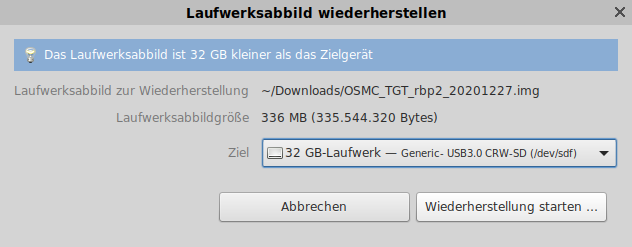
Nach Bestätigung

werden die derzeit etwas über 330MB auf den Zieldatenträger geschrieben:
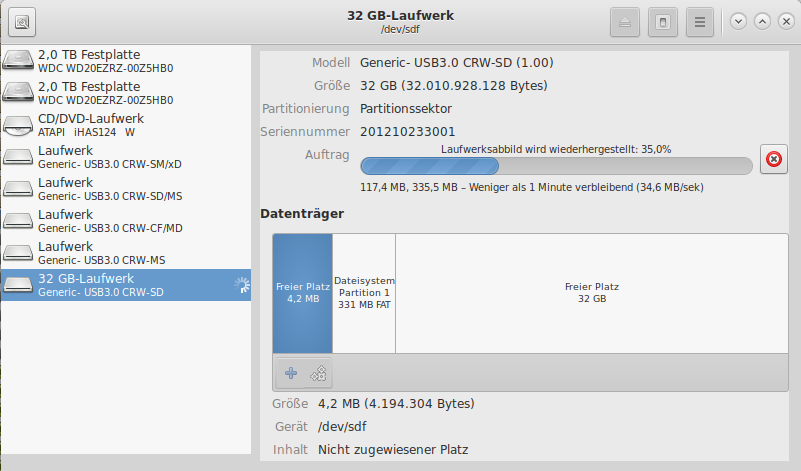
Dabei bleibt viel freier Platz übrig - das so “installierte” Betriebssystem expandiert beim ersten Einschalten soweit, daß der Datenträger voll ausgenutzt wird.
einschalten und fertigstellen
Das zu sehen beim Strom anlegen an den Raspberry ist schon mal gut:

Der nächste Schritt besteht in dem schon erwähnten Formatieren der Speicherkarte, um den vollen Speicherplatz zur Verfügung zu haben

und dann werden da auch noch Files entpackt und eingerichtet.

Nach diesem zweiten Teil der Installation gelangt man zu einem kurzen Blick auf das neue System
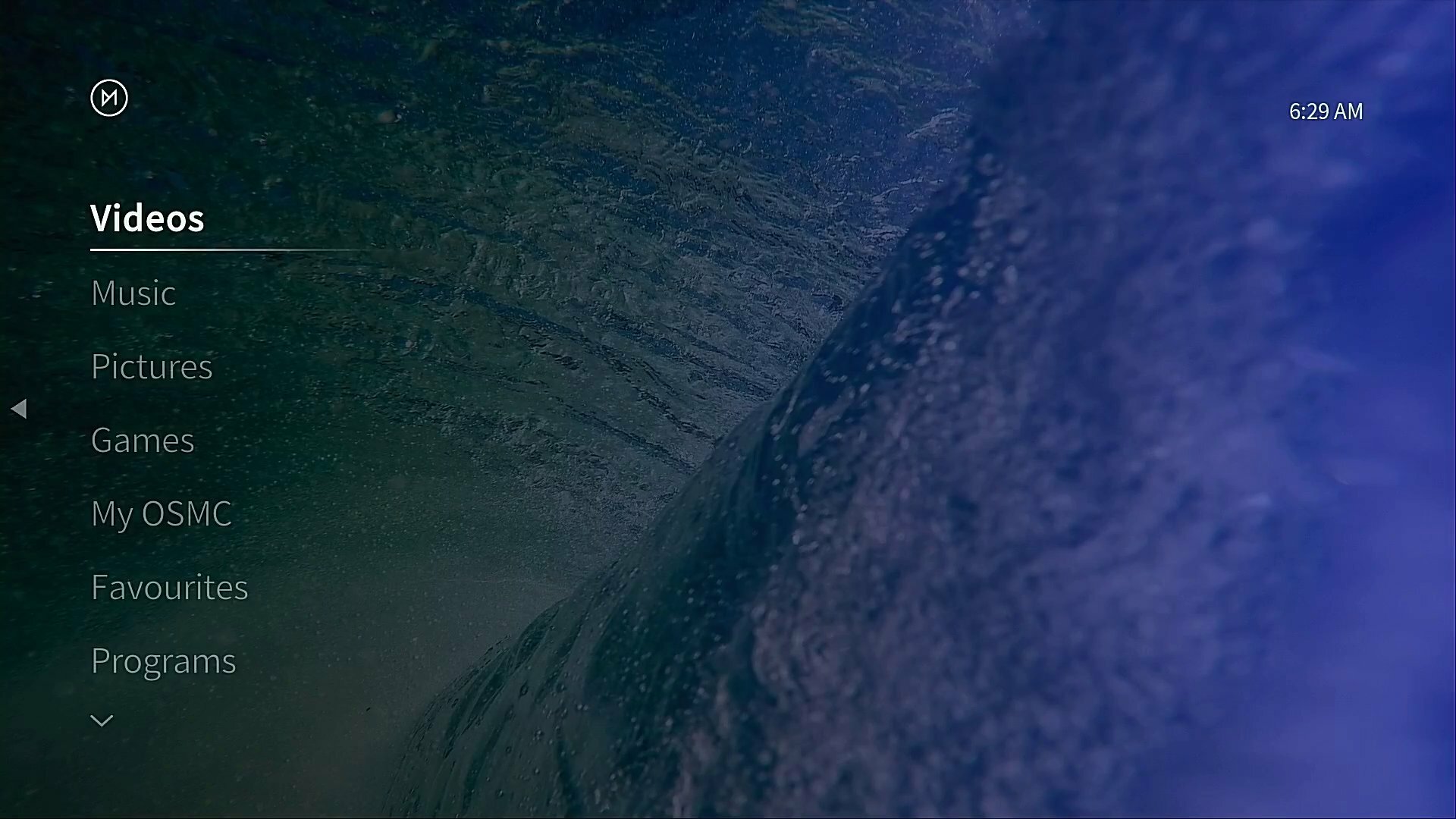
und dann weiter zur zur Einrichtung:
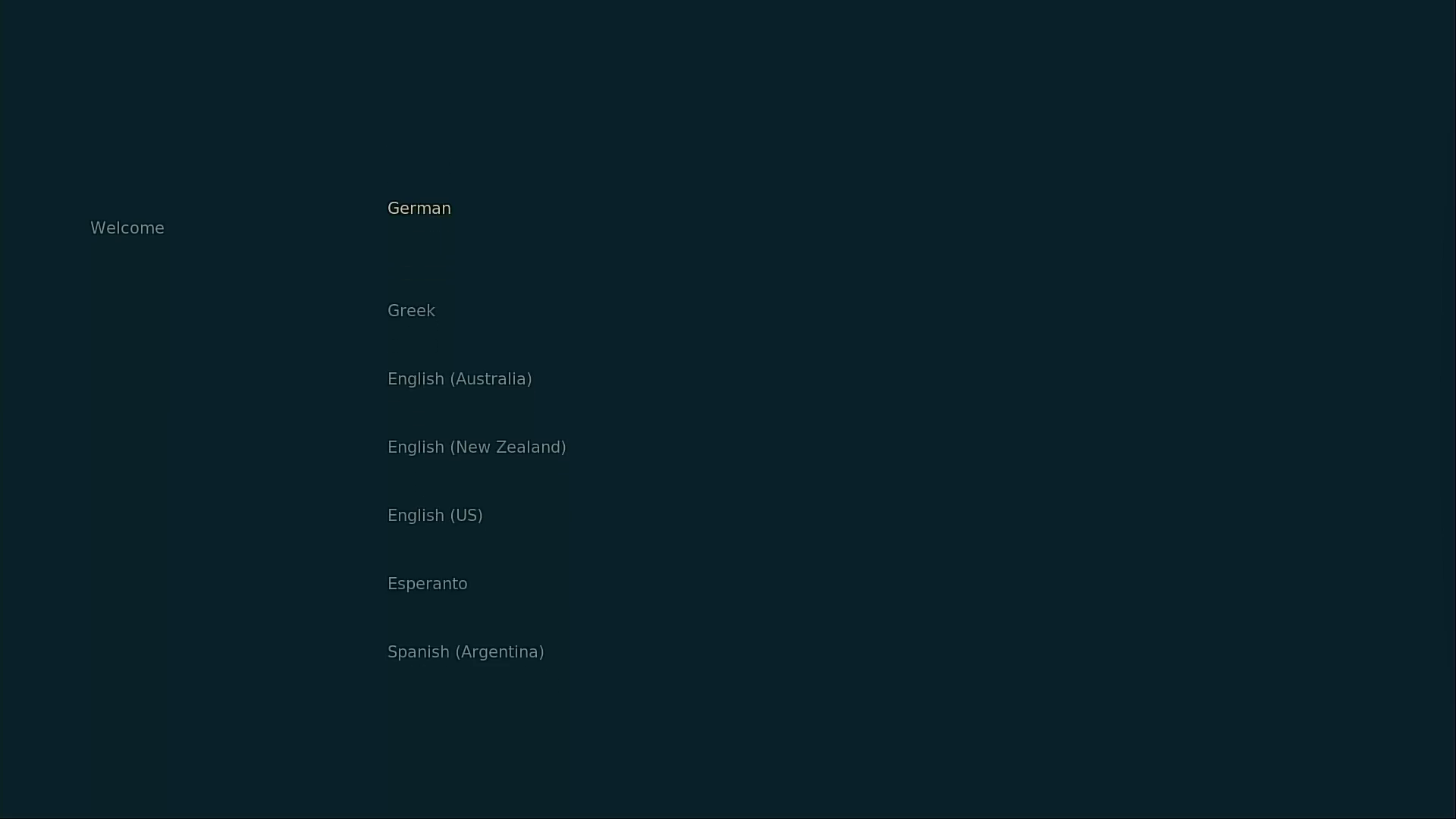
Einzustellen sind die üblichen Dinge:
- Sprache der Oberfläche
- Zeitzone, Datum, Uhrzeit
- Benutzername/Passwort
- Netzwerkanbindung (LAN bzw. WLAN, IP-Adressen etc.)
- etc.
Vereinfachtes Einrichten
Fernseh-Tuner
Für meinen Sundtek-USB-DVB-S-Stick verwende ich TVHeadend als Bedien-Software. Hierzu bedarf es dreierlei: einem Hardware-Treiber, sodann muß zunächst der Dienst (Server) eingerichtet werden, und zuletzt braucht man noch ein Kodi-Addon, um darauf zugreifen zu können.
Sundtek-DVBS-Tuner
Auf der Homepage von Sundtek findet man eine Treiber-Seite und dort ein netinstall-Script. Damit ist wie folgt zu verfahren:
Von seinem Desktop-Rechner ruft man aus einem Terminal auf:
~$ ssh osmc@osmc
und bestätigt die Authentizität/Fingerabdruck der Gegenstelle mit yes, wenn die IP-Adresse des OSMC-Raspberrys im eigenen Netz stimmt, außerdem wird man nach dem Passwort des OSMC-Raspberrys gefragt.
Im nächsten Schritt führt man folgende drei Befehle aus:
osmc@osmc:$ wget http://www.sundtek.de/media/sundtek_netinst.sh
lädt den Treiber herunter.
osmc@osmc:$ chmod 755 sundtek_netinst.sh
ändert die Rechte, um das Script ausführbar zu machen
osmc@osmc:$ sudo ./sundtek_netinst.sh
führt die Installation durch, nach zweimaliger Bestätigung und Zeilen wie den folgenden
adding /opt/bin to environment paths
adding administrator to audio group for playback...
unpacking...
checking system... ARM SYSV HF System detected
installing (netinstall mode) ...
Downloading architecture specific driver ... armsysvhf
Download finished, installing now ...
installing remote control support
finalizing configuration... (can take a few seconds)
installing libmediaclient interception library
Starting driver...
This system is using systemctl for starting the driver...
done.
sollte der Tuner dann benutzbar sein.
TVHeadend-Server
Kodi bietet quasi auf der Betriebssystem-Ebene einen sog. App Store (ähnlich wie Software-Center oder Synaptik bei Desktop-Betriebssystemen):

Und da lassen sich verschiedene Dienste einrichten:
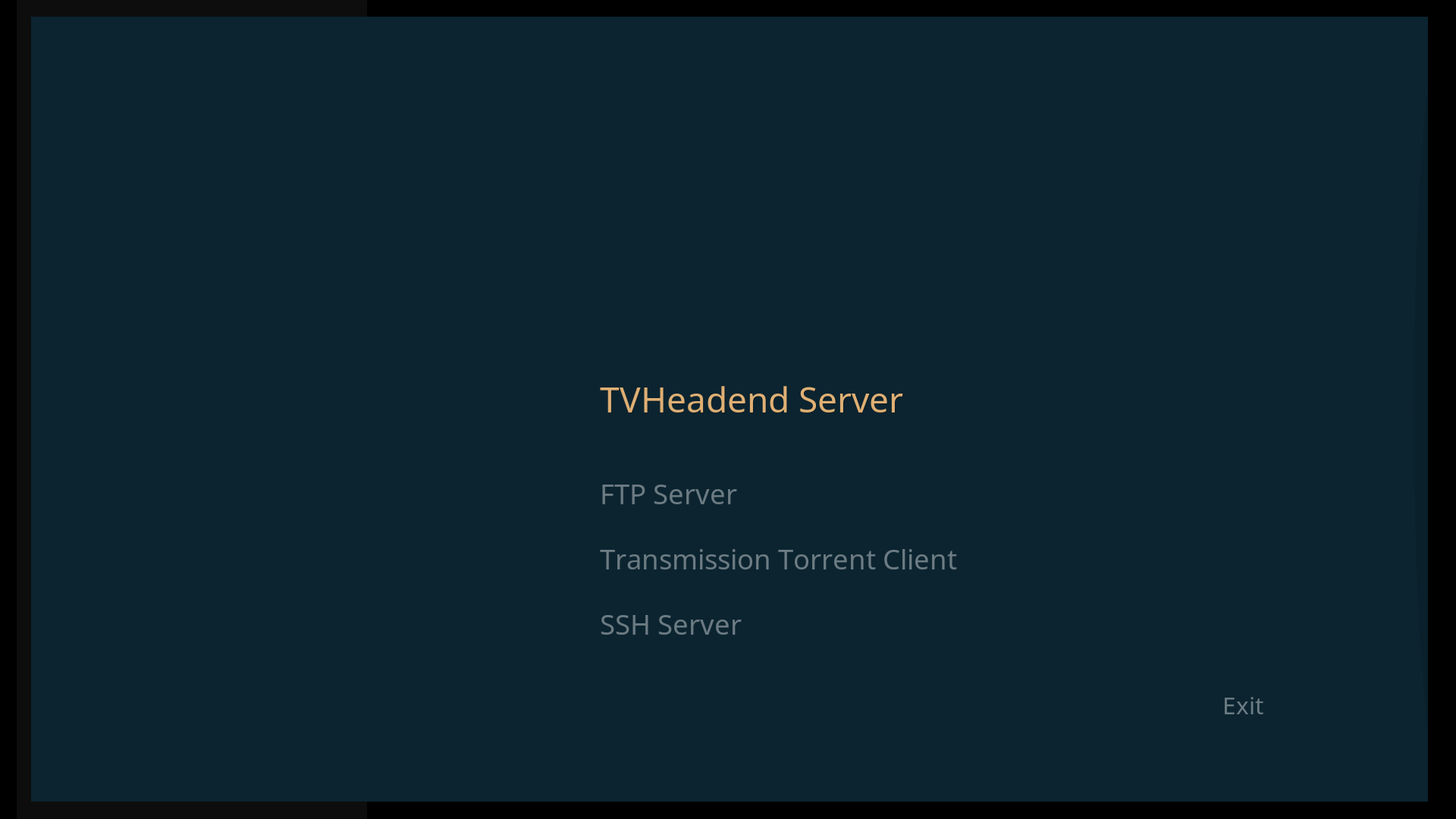
TVHeadend-Server wird ausgewählt und der Installationsvorgang bestätigt:
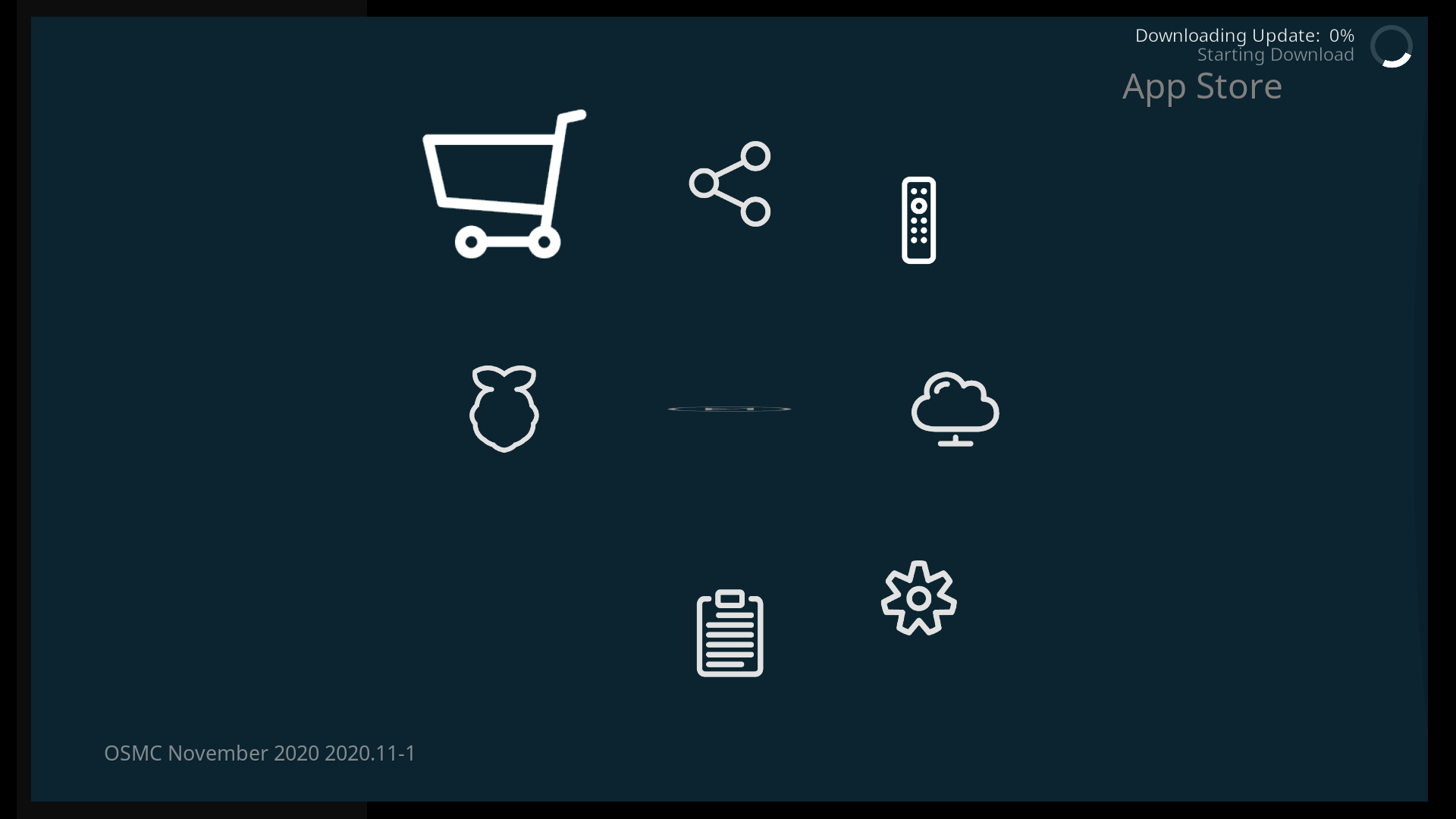
Nach der Installation muß man dann unter Services den Dienst starten:
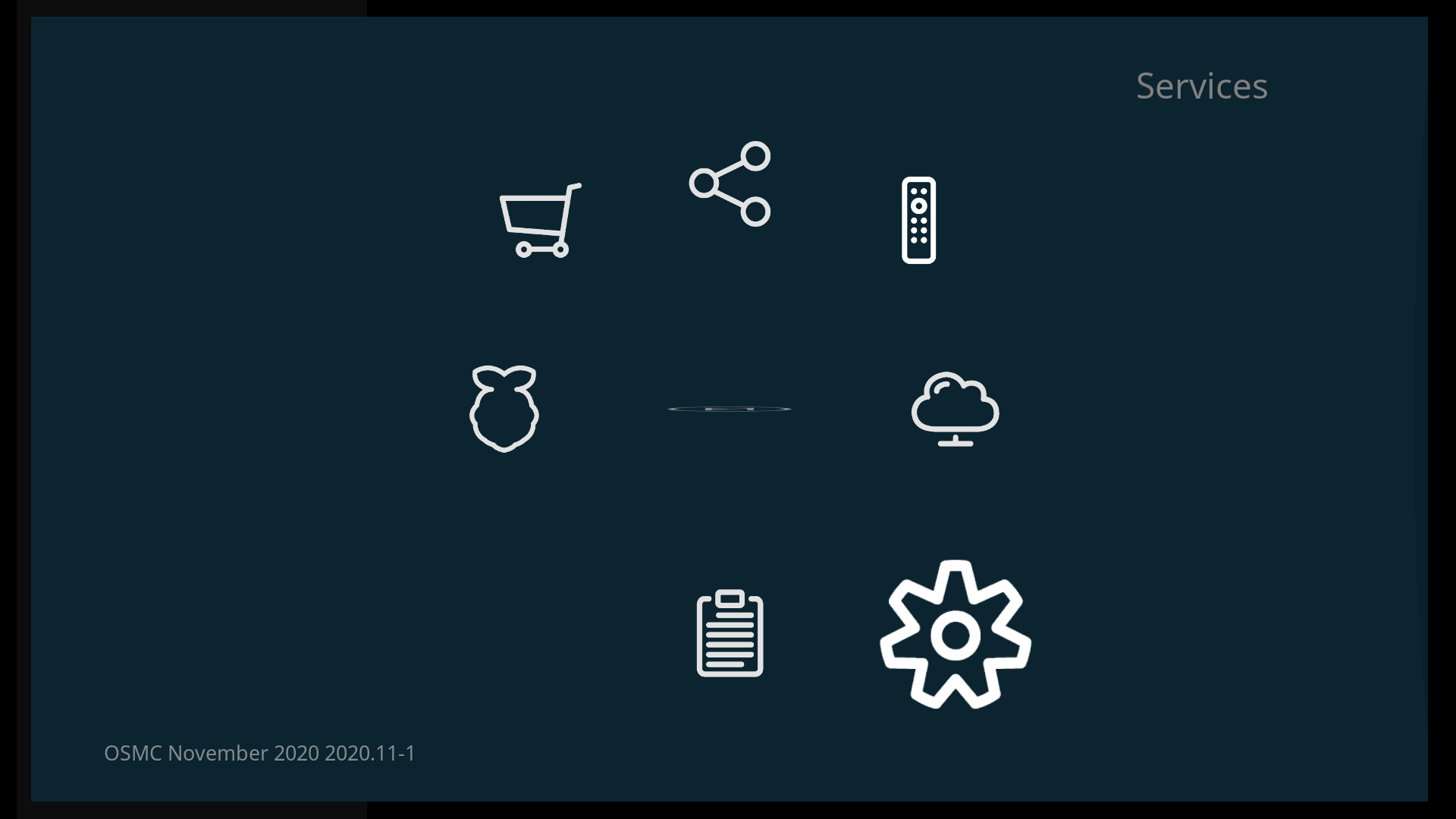

Von einem anderen Rechner im selben Netzwerk wäre der Server dann unter
http://osmc:9981
im Browser zu erreichen - und von hier aus könnte man den Suchlauf starten und den mühsamen Weg gehen, alle Sender neu einzurichten … darauf hatte ich nun überhaupt keine Lust.
Tvheadend HTSP client
Diesen Client findet man im Kodi-Addon-Repository. Der Client alleine tut aber wie oben beschrieben nicht wirklich was, denn er bildet nur die Schnittstelle zur eigentlichen Software zur Verwaltung der Fernseh- und Radio-Programme, die über Antenne reinkommen, den obigen Server.
Medienbibliothek, Podcasts, Addons etc.
Es gibt eine Menge Dinge, die man im Laufe der Zeit in Kodi so einstellt und einrichtet. Dieses alles von Grund auf neu zu erstellen ist zwar möglich, aber mit “endlosem Aufwand” verbunden.
Es geht auch einfacher: praktisch alles ist im home-Verzeichnis von OSMC gespeichert, im Profilordner .kodi.
Praktisch alles? Ja, denn zwar findet man - wenn man diesen Ordner in die neue Installation kopiert - auch den Tvheadend HTSP client - in Kodi wieder. Trotzdem sind in den Rubriken TV und Radio weder Sender noch geplante Sendungen noch sonst irgend etwas zu finden.
Die Lösung: das alles findet sich im Profilordner .hts - gerettet!

Schlußfolgerungen und Backup-Strategie
Wir haben also gelernt:
- SD-Karten als “Festplatte” werden über kurz oder lang versagen
- OSMC ist schnell wieder eingerichtet - ein Vollbackup der SD-Karte wird nicht benötigt.
- entscheidend für eine schnelle Wiederherstellung sind die “Profilordner”
.kodifür die Wiederherstellung der Addons innerhalb Kodi incl. der jeweiligen Einstellungen.htsfür die Wiederherstellung der Senderlisten, programmierten Aufnahmen etc. per TVHeadend für Fernsehen
- weiters können selbst angelegte Dateien, hier z. B. Listen von Internet-Sendern oder Podcasts, die als Basis in entsprechende Kodi-Addons importiert werden, kopiert werden
Mit etwas Glück können diese Ordner noch von der defekten SD-Karte kopiert werden, dann hat man tatsächlich den letzten Stand der Benutzung.
Ansonsten muß man auf ein regelmäßig erstelltes Backup zurückgreifen. Kodi bietet hier die Möglichkeit, das zu automatisieren, aber:
-
Backups werden nur automatisch erstellt im Zusammenhang mit Updates:

-
diese Backups sind nicht vollständig, sie beziehen sich nur auf die Addons und deren Einstellungen. TVHeadend ist völlig außen vor.

Gesichert werden die markierten Unterordner addons und userdata von Kodi selbst.
-
TVHeadend sichert die Einstellungen automatisch bei einem Versionsupgrade im eigenen Profilordner:
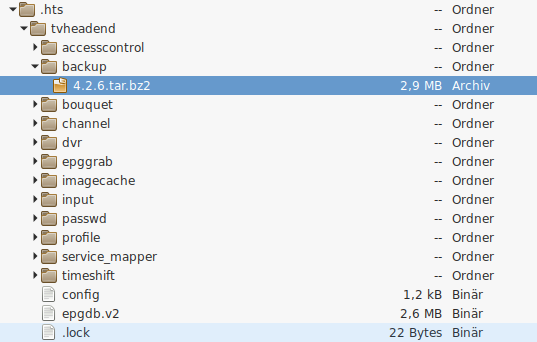
Regelmäßige Backups bleiben Handarbeit. Dazu sollte der TVHeadend-Server gestoppt werden.
Die Unterordner haben folgende Bedeutung (Übersetzung aus der Beschreibung):- accesscontrol - Dies sind die Benutzer-/Zugangseinstellungen
- backup - Wird eine neue Version von Tvheadend gestartet, werden die alten Einstellungen in einem komprimierten tar-Archiv gespeichert und in diesem Verzeichnis abgelegt
- bouquet - Hier werden die Bouquets gespeichert
- channel - Dies sind Ihre Kanäle (nicht zu verwechseln mit den Diensten)
- dvr - Dies sind die DVR-Einstellungen und Protokolle (einschließlich zuvor aufgenommener Programme)
- epggrab - Ihre EPG-Grabber-Einstellungen
- imagecache - Wenn Sie die Imagecache-Funktion verwenden, werden die Bilder hier gespeichert
- input - Hier finden Sie die Konfiguration für Ihre Netzwerke, Muxes und Dienste; außerdem sind hier die Einstellungen für Ihre Hardware-Adapter zu finden
- passwd - Dies sind die Passwortinformationen für Benutzer im accesscontrol-Verzeichnis
- profile - Dies sind Ihre Profile: Dazu gehören Streaming-, Aufnahme- und individuelle Stream-Profile -timeshift - Einstellungen für Timeshift
Die obigen Ordner können auch auf einen anderen Rechner mit umziehen - eine Ausnahme bildet der Ordner input, wenn sich die verwendete Hardware (z. B. Fernsehtuner) ändert.
Leicht gesagt ist der Spruch:
Kein Backup - kein Mitleid …
Aber anhand der obigen Ausführungen ist jetzt zumindest klar, was denn da gesichert werden sollte.
weitere Artikel
- Android auf RockPi 4B - ein paar Praxiseindrücke
- Android installieren auf RockPi 4B
- Mediencenter-PC mit VDR und Kodi unter Debian Linux
- Noch ein eingesperrtes Android ...
- Ein eingesperrtes Android auf dem Desktop
